
Tento softvér opraví bežné chyby v počítači, ochráni vás pred stratou súborov, škodlivým softvérom, zlyhaním hardvéru a optimalizuje váš počítač na maximálny výkon. Opravte problémy s počítačom a odstráňte vírusy hneď v 3 jednoduchých krokoch:
- Stiahnite si Restoro PC Repair Tool dodávaný s patentovanými technológiami (patent k dispozícii tu).
- Kliknite Spustite skenovanie nájsť problémy so systémom Windows, ktoré by mohli spôsobovať problémy s počítačom.
- Kliknite Opraviť všetko opraviť problémy ovplyvňujúce bezpečnosť a výkon vášho počítača
- Restoro bol stiahnutý používateľom 0 čitateľov tento mesiac.
Pagefile.sys je špeciálny typ súboru v systéme Windows Windows 10 ktoré ukladajú skládky. Okrem toho vám tento súbor môže pomôcť dosiahnuť lepší výkon zapísaním obsahu pamäte RAM. Pagefile.sys je veľmi užitočná súčasť systému Windows a dnes vám ukážeme, ako ho správne používať.
Čo je pagefile.sys a ako ho používame?
Ako sme už uviedli, pagefile.sys je súčasť systému Windows, ktorá dokáže ukladať obsah vašej pamäte RAM, akonáhle bude vaša RAM úplne vyčerpaná. Vďaka tomu bude mať Windows celkovo lepšiu výkonnosť. Môžete však tiež upraviť súbor pagefile.sys a zmeniť jeho konfiguráciu, čomu sa v tomto článku budeme venovať.
- Zmena veľkosti súboru pagefile.sys
- Presuňte pagefile.sys na inú jednotku
- Odstrániť pagefile.sys po každom vypnutí
1. Zmena veľkosti súboru pagefile.sys
Na zlepšenie výkonu vášho zariadenia môžete ľahko zmeniť veľkosť súboru pagefile.sys:
- Stlačte Windows Key + S a vstúpte pokročilé. Vyberte Zobraziť rozšírené nastavenia systému z ponuky.
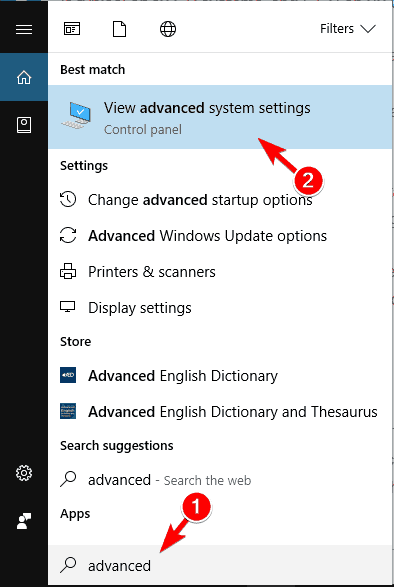
- Keď SystémVlastnosti otvorí sa okno, kliknite na ikonu nastavenie tlačidlo v Výkon oddiel.
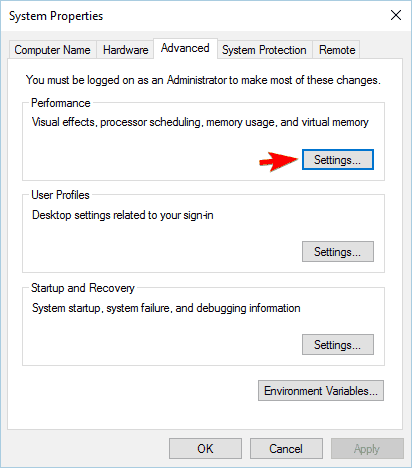
- Prejdite na ikonu Pokročilé tab. Odtiaľ uvidíte veľkosť stránkovacieho súboru pre všetky disky. Ak to chcete zmeniť, kliknite na ikonu Zmena tlačidlo v virtuálnyPamäť oddiel.
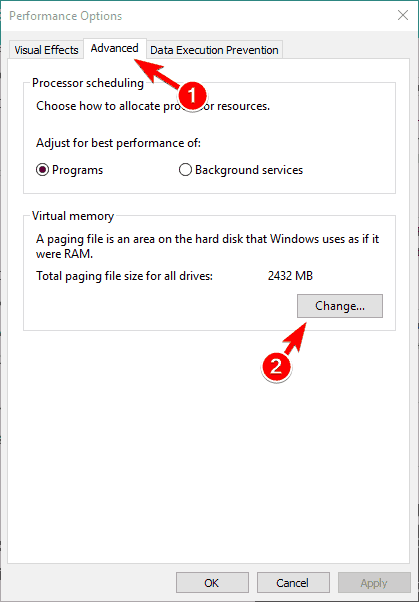
- Zrušte začiarknutie Automaticky spravovať veľkosť stránkovacieho súboru pre všetky disky. V zozname vyberte svoju systémovú jednotku. Štandardne by mal byť označený ako C. Vyberte ikonu Vlastná veľkosť možnosť a nastavte Počiatočné a Maximum veľkosť. Po dokončení kliknite na Nastaviť a Ok na uloženie zmien.
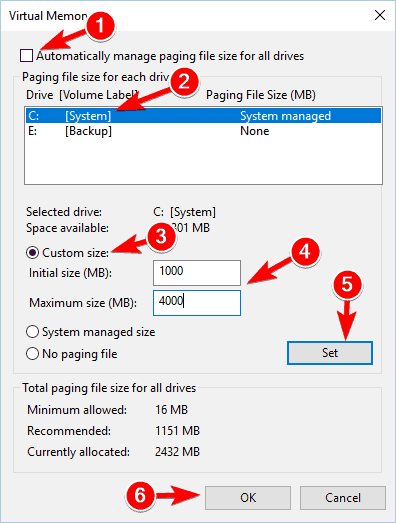
Pokiaľ ide o maximálnu veľkosť stránkovacieho súboru, ak máte 16 GB RAM, mali by ste ju nastaviť na približne 2,5 GB. Ak máte 32 GB RAM, nastavte stránkovací súbor na približne 5 GB.
- PREČÍTAJTE SI TIEŽ: Ako vyriešiť úniky pamäte v systéme Windows 10
2. Presuňte pagefile.sys na inú jednotku
Ak váš súbor pagefile.sys zaberá príliš veľa miesta na systémovej jednotke, môžete ho ľahko presunúť na iný disk. Postupujte takto:
- Otvorené Rozšírené nastavenia systému. Choďte do Výkon a kliknite na ikonu nastavenie tlačidlo. Teraz choďte na Pokročilé kartu a kliknite na ikonu Zmena tlačidlo. Ďalšie informácie o tom, ako to urobiť, nájdete v našej predchádzajúcej časti.
- Zrušte začiarknutie políčka Automaticky spravovať veľkosť stránkovacieho súboru pre všetky disky možnosť.
- Vyberte svoju C. riadiť a potom nastaviť Žiadny stránkovací súbor možnosť. Teraz kliknite na ikonu Nastaviť tlačidlo.
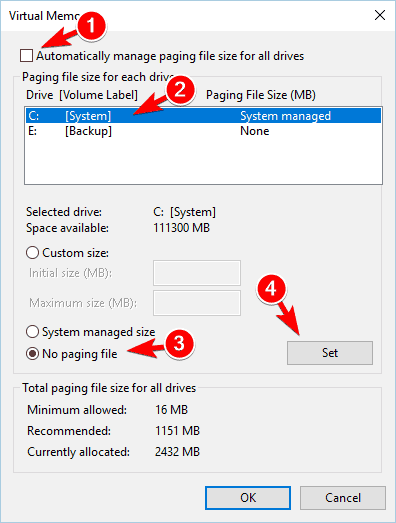
- Vyberte jednotku, ktorú chcete použiť na uloženie súboru pagefile.sys. Vyberte Veľkosť spravovaná systémom možnosť a kliknite na Nastaviť tlačidlo. Kliknite Ok na uloženie zmien.
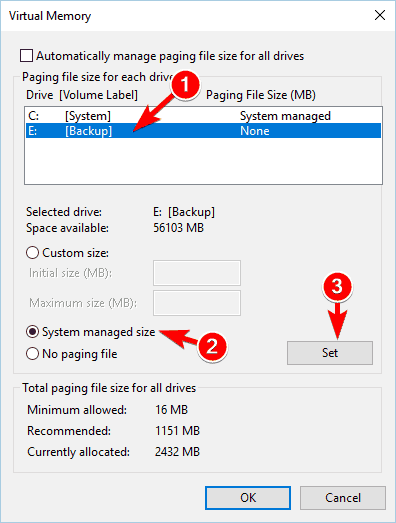
- Ak chcete použiť zmeny, reštartujte počítač.
Po vykonaní tohto kroku sa váš súbor pagefile.sys presunie na inú jednotku. Presunutie súboru stránky môže byť veľmi užitočné, najmä ak na systémovej jednotke nemáte dostatok miesta na jeho uloženie. Musíme spomenúť, že niektoré aplikácie vyžadujú, aby bol váš súbor pagefile.sys na jednotke C, aby správne fungoval. Preto ak sa po presunutí súboru vyskytnú nejaké problémy, nezabudnite ich presunúť späť na systémovú jednotku. Ak chcete, môžete súbor pagefile.sys úplne zakázať výberom možnosti Žiadny stránkovací súbor voľba pre všetky vaše oddiely. Pamätajte, že zakázanie súboru pagefile.sys môže viesť k určitým problémom s počítačom.
3. Odstrániť pagefile.sys po každom vypnutí
Spustením skenovania systému odhalíte potenciálne chyby

Stiahnite si Restoro
Nástroj na opravu PC

Kliknite Spustite skenovanie nájsť problémy so systémom Windows.

Kliknite Opraviť všetko opraviť problémy s patentovanými technológiami.
Spustite program PC Scan s nástrojom Restoro Repair Tool a vyhľadajte chyby, ktoré spôsobujú problémy so zabezpečením a spomalenia. Po dokončení skenovania proces opravy nahradí poškodené súbory novými súbormi a komponentmi systému Windows.
Ak pracujete na dôverných dokumentoch, možno budete chcieť súbor stránky vždy odstrániť vypnúť. Týmto spôsobom prepíšete obsah súboru pagefile.sys nulami. Týmto sa vyčistí súbor stránky, ale tiež sa proces vypnutia trochu spomalí. Ak chcete povoliť túto možnosť, musíte upraviť svoj register. Postupujte takto:
- Stlačte Windows Key + R a vstúpte regedit. Stlačte Zadajte alebo klikni Ok začať Editor databázy Registry.
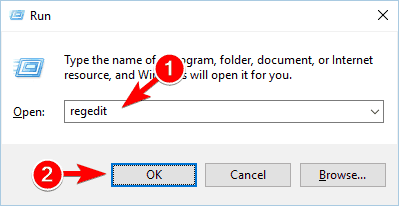
- Na ľavom paneli prejdite na HKEY_LOCAL_MACHINESYSTEMCurrentControlSetControlSession ManagerMemory Management.
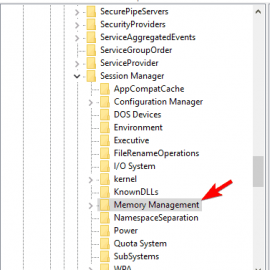
- Na pravej table vyhľadajte ClearPageFileAtShutdown DWORD a dvojitým kliknutím otvoríte jeho vlastnosti.
- Ak tento DWORD nie je k dispozícii, kliknite pravým tlačidlom myši na prázdne miesto v pravom paneli a vyberte Nové> Hodnota DWORD (32-bitová). Zadajte ClearPageFileAtShutdown ako názov nového DWORD a dvakrát naň kliknite.
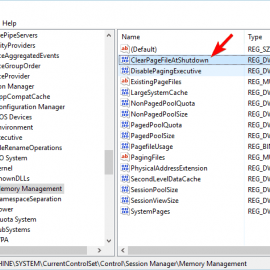
- Keď Vlastnosti otvorí sa okno, nastavte Hodnotové údaje na 1 a kliknite Ok na uloženie zmien.
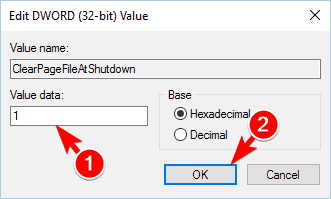
- Zavrieť Editor databázy Registry.
Môžete tiež vyčistiť pagefile.sys pri každom vypnutí pomocou Editor skupinovej politiky. Postupujte takto:
- Stlačte Windows Key + R a vstúpte gpedit.msc. Stlačte Zadajte alebo klikni Ok.
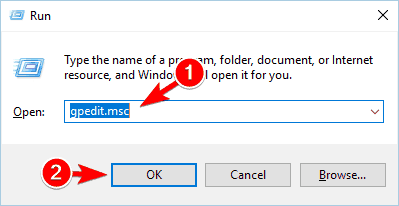
- Keď Editor skupinovej politiky sa otvorí, na ľavom paneli prejdite na Konfigurácia počítača> Nastavenia systému Windows> Nastavenia zabezpečenia> Miestne zásady> Možnosti zabezpečenia. Na pravej table dvakrát kliknite Vypnutie: Vymažte stránkový súbor virtuálnej pamäte.
- Keď Vlastnosti otvorí sa okno, vyberte Povolené a kliknite Podať žiadosť a Ok na uloženie zmien.

Po vykonaní týchto zmien sa súbor pagefile.sys vymaže zakaždým, keď vypnete počítač. Opäť musíme spomenúť, že povolením tejto možnosti by sa váš čas vypnutia mohol predĺžiť.
Pagefile.sys je dôležitou súčasťou systému Windows 10 a môžete ho nakonfigurovať, aby ste dosiahli najlepší výkon. Problémy so stabilitou môžu nastať, ak váš súbor pagefile.sys chýba alebo je nesprávne nakonfigurovaný, takže buďte opatrní, ak sa rozhodnete súbor zmeniť.
Nezabudnite sa tiež podeliť o svoje myšlienky týkajúce sa tohto podrobného vysvetlenia rôznych metód na vyladenie súboru Pagefile.sys. Tešíme sa na vašu cennú spätnú väzbu, ako vždy. Sekcia komentárov je uvedená nižšie.
PREČÍTAJTE SI TIEŽ:
- Súbory DLL chýbajúce po inštalácii aktualizácie Windows 10 Creators Update [opraviť]
- Môže byť poškodená vyrovnávacia pamäť Windows Store [Opraviť]
- Problémy s programom Windows Defender po nainštalovaní aktualizácie Windows 10 Creators Update [opraviť]
- Váš počítač sa nespustil správne [FIX]
- Poskytovateľ WMI - vysoké využitie procesora v systéme Windows 10 [opraviť]
 Stále máte problémy?Opravte ich pomocou tohto nástroja:
Stále máte problémy?Opravte ich pomocou tohto nástroja:
- Stiahnite si tento nástroj na opravu PC hodnotené Skvelé na TrustPilot.com (sťahovanie sa začína na tejto stránke).
- Kliknite Spustite skenovanie nájsť problémy so systémom Windows, ktoré by mohli spôsobovať problémy s počítačom.
- Kliknite Opraviť všetko opraviť problémy s patentovanými technológiami (Exkluzívna zľava pre našich čitateľov).
Restoro bol stiahnutý používateľom 0 čitateľov tento mesiac.


